フォトショップユーザを対象にしたコミュニティ Photoshop world
NEW After Effects 基本編 Tips UP! …2007.08.28
| 撮影・編集テクニック基本編 | Adobe After Effects 基本編 | Adobe After Effects 応用編 |
| Adobe After Effects 基本編 |
| After Effectsにチャレンジ ! Vol.04 動きとエフェクトを加えてみよう! 斉木佑介 |
[2] エフェクトを加える。 動きに深みが与えられたらエフェクトを加えていきます。AEでは100以上ものプラグインエフェクトが標準搭載されており、サードパーティーなども加えるとその数は膨大です。今回はその中でもポピュラーで効果的な『CC LightBurst2.5』を使用してみましょう。 (1) まずは、エフェクト効果を全てのレイヤーにかけたいので、調整レイヤーを使用します。 上部のメニューから、[レイヤー]→[新規]→[調整レイヤー] を選択し、作成します。 このレイヤーは、下に重なっている全てのレイヤーに対してエフェクト効果をかけることができます。なので、調整レイヤーより上にあるレイヤーに対してはエフェクトがかかりません。 (2) 調整レイヤーに対して、[エフェクト]→[Genetate]→[CC LightBurst2.5] を選択します。 すると、画面に向かって光を放ったような効果になります。(図4) |
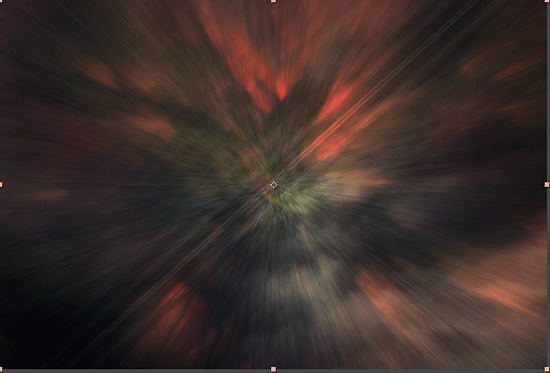 【図4】CC LightBurst2.5の効果 |
(3) エフェクトパネルから、CC LightBurst2.5の調整をします。 0秒目ではRay Lengthを50に設定。1秒15f目では0に設定します。 これで、LightBurstの効果が弱くなっていくアニメーションになります。 動画はこちら↓(画面クリックで再生開始) |
この他にも様々なエフェクト効果があります。大まかな分類としては、 ■ 基本エフェクト ぼかしやシャープ、ドロップシャドウなどAfterEffetsが従来から搭載しているエフェクト ■ジェネレート系 粒子(パーティクル)や光効果、幾何学模様など、プラグインの中で計算され画像を生成するエフェクト ■ 変形エフェクト 画像を歪ませたりする時に使用され、コーナーピンの動画版から水面を表現するもの、複雑なモーフィングをするものなどをするためのエフェクト ■ カラーコレクション 画像の色調を調整するための様々なエフェクト。同じ効果でも手順や手間が違うため用途に合わせて使い分けることが多いエフェクト。 ■ 3D 系 3Dソフトからレンダリングした特殊な画像から3次元情報を取得し画像合成に用いる。その他にもAE上の次元空間にレイヤー配置を簡単にするものまである。 標準のプラグインでないものは、C Valleyが運営する『AfterEffectsプラグインパーフェクトリスト』で試して購入する事ができます。 次回は用途に合わせた書き出しを見ていきたいと思います。 |
| 斉木佑介 | 2007.08.28 |